在Excel中,我们常常需要调整行高以使得表格更为美观和易读。当需要统一调整多行的行高时,一个个手动调整显然效率低下。今天,我们就来介绍一种快速统一调整行距的方法。

一、通过鼠标拖动统一调整行距
这是最直观也最简单的方法,只需要将鼠标放置在需要调整的行的行号交界处,当鼠标变为双向箭头时,按住鼠标左键上下拖动,即可调整行高。如果想要统一调整多行的行高,可以先选中需要调整的多行,然后再进行拖动。
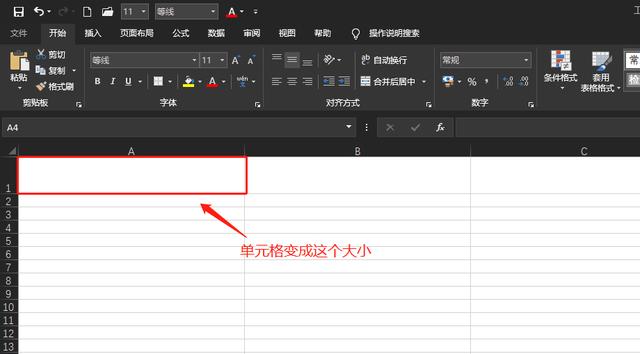
二、通过行高对话框统一调整行距
如果你需要更精确地调整行高,或者要调整的行数太多,用鼠标拖动可能不太方便,这时你可以通过行高对话框来统一调整行距。
选中需要调整的行。
右击选中的行,选择“行高”选项。
在弹出的“行高”对话框中,输入你想要的行高值。
点击“确定”,即可统一调整所选行的行距。


三、通过格式刷统一调整行距
如果你已经调整好了一行的行高,想要将其他行的行高也调整为相同值,那么可以使用格式刷功能。
选中已经调整好行高的行。
点击工具栏中的“格式刷”按钮。
接着,选中你想要调整的其他行。
这样,你选中的行的行高就会被统一调整为之前那行的行高。

以上就是三种在Excel中统一调整行距的方法,它们各有适用的场合,你可以根据具体需求来选择使用哪一种。希望这些小技巧能帮你更高效地使用Excel。